PS合成在夕阳小道上奔跑的女子
|
本教程主要介绍了如何通过利用图层、蒙版、滤镜、调整层等途径老合成打造出一个在夕阳小道上奔跑的女子,合成之中用到的素材不同,也可以通过同一种方法打造另一番景色。 最终效果图  图00 1、首先打开背景图片。  图01 2、用钢笔将天空部分抠出去除,导入夕阳图片,置于底层。  图02 3、为夕阳层添加色阶和色彩平衡调整层。  图03 4、右击房子层,转为智能对象,滤镜>渲染>光照效果。  图04  图05 5、添加色彩平衡调整层,形成剪贴蒙版。  图06 6、建新层,编辑>填充50%灰色,图层模式改为叠加。  图07 7、用加深减淡工具涂抹效果如下,目的是打造出亮部和暗部区域,模拟太阳光照效果。这个步骤很费时间,可以暂时打理一下,所有步骤完成后再细致处理。  图08 8、地面石头部分涂抹出亮部和阴影。  图09 9、打开美女背影图片,用钢笔抠出,头发部分以后处理,拖入文档中,如下。  图10 10、美女底部建新层,调出美女选区,填充黑色,ctrl+T变形,位置如下。  图11 11、稍微拉长一些,高斯模糊15像素,图层不透明度60%左右。  图12 12、用钢笔把下图所示区域抠出删除(当初扣美女的时候忘了这2个地方),然后用涂抹工具涂抹头发,尺寸1到3像素,效果如下。  图13 13、添加内阴影,产生阳光照射的效果,人物两侧发亮的边缘。  图14 14、人物的右侧应该是暗部(黑线部分),不应该发亮,下面我们除掉这部分,图层>图层样式>创建图层,然后添加蒙版,用黑色笔刷涂抹黑线部分。  图15 15、添加色彩平衡调整层,形成剪贴蒙版,增加太阳照射的感觉。  图16 16、用上面介绍的方法,用加深减淡工具涂抹,效果如下,增加亮部和暗部效果。  图17 17、添加2个渐变映射调整层,设置如下。  图18 18、建新层,前景色#dca366大口径柔角笔刷涂抹,图层模式改为滤色。  图19 (编辑:ASP站长网) |

 京东超体11.11零点抽
京东超体11.11零点抽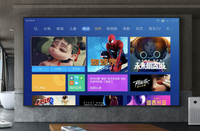 要选就选大屏才够爽
要选就选大屏才够爽  美国暴发李斯特菌集体
美国暴发李斯特菌集体 关于MySQL绕过授予inf
关于MySQL绕过授予inf